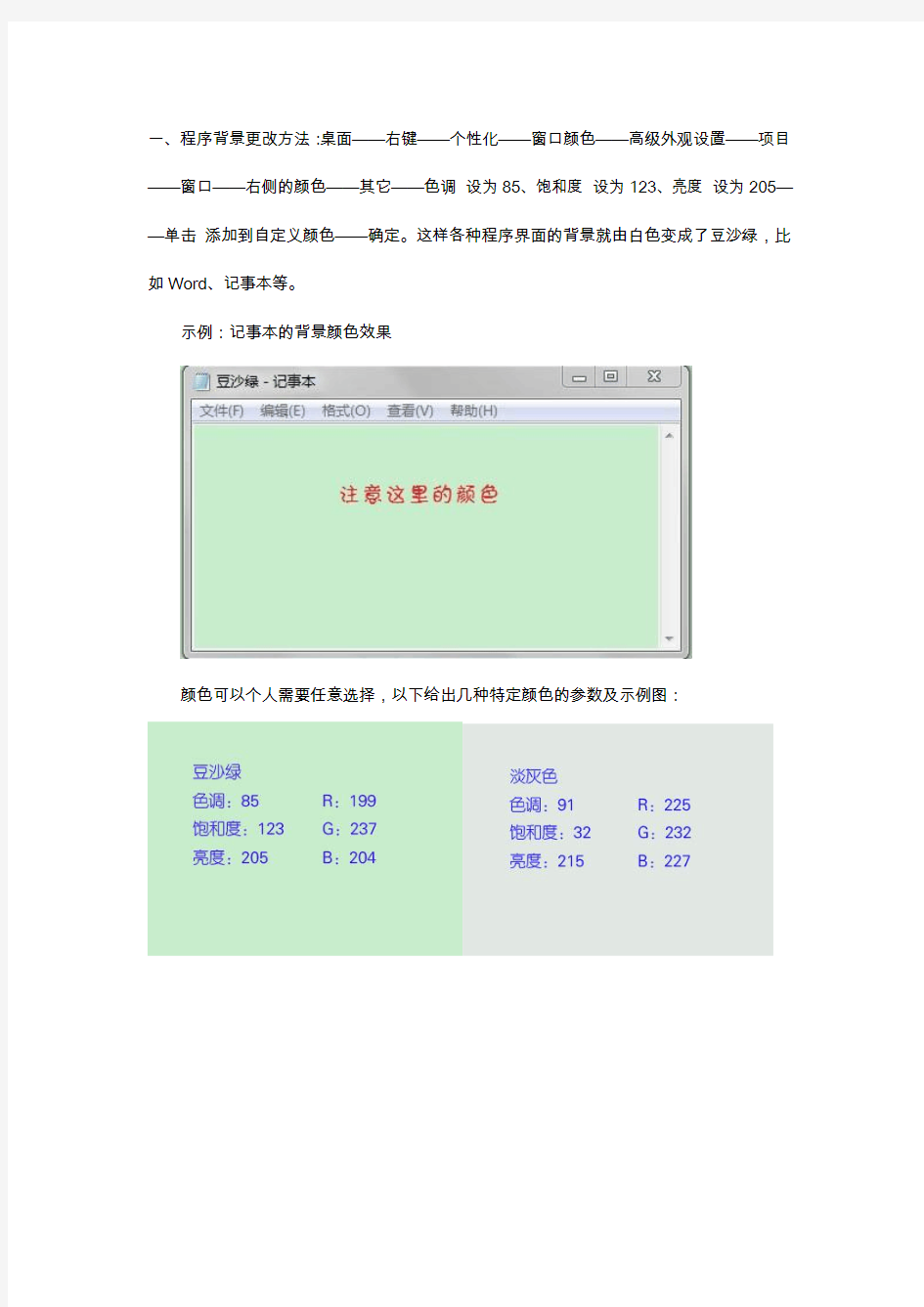
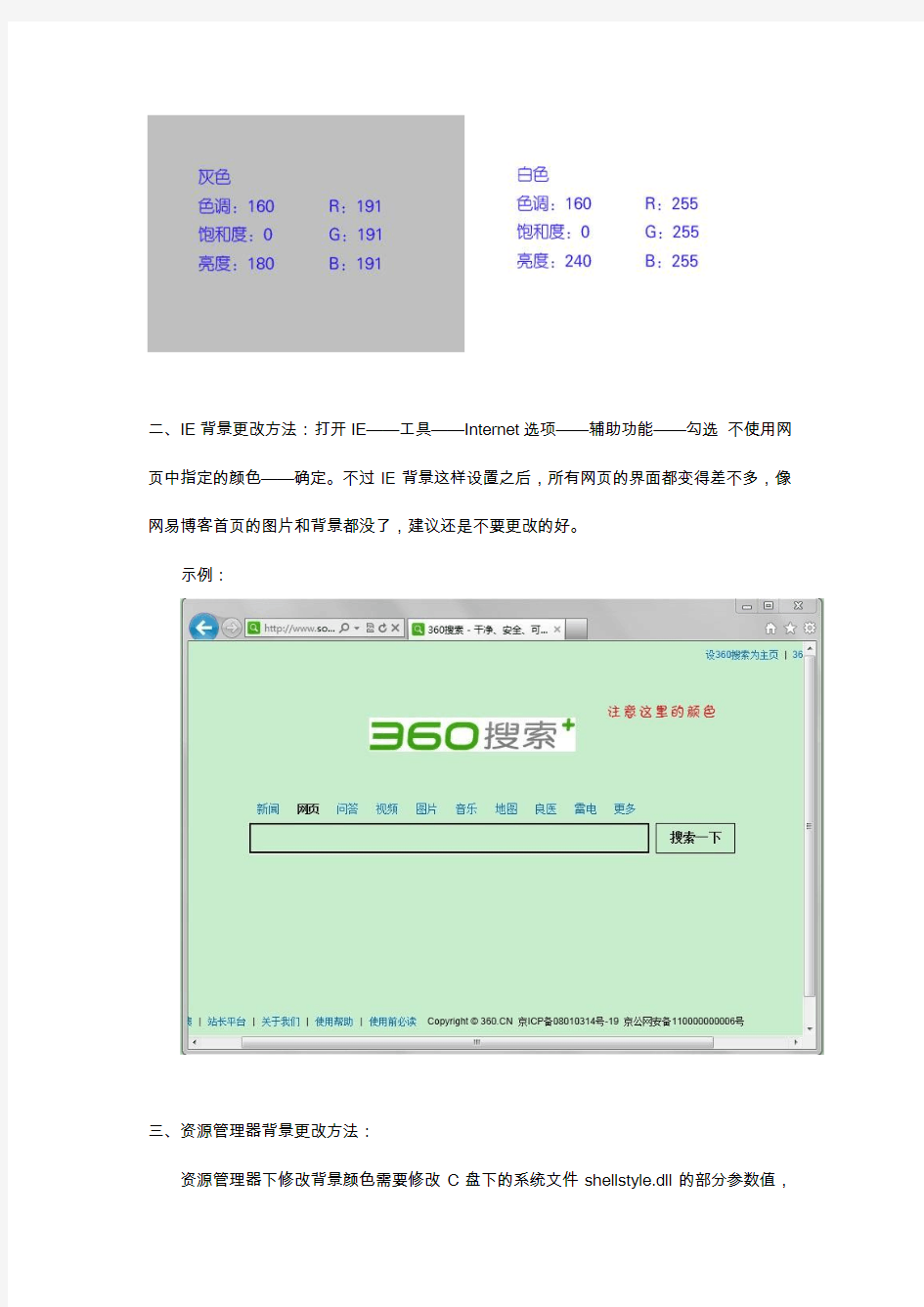
一、程序背景更改方法:桌面——右键——个性化——窗口颜色——高级外观设置——项目——窗口——右侧的颜色——其它——色调设为85、饱和度设为123、亮度设为205——单击添加到自定义颜色——确定。这样各种程序界面的背景就由白色变成了豆沙绿,比如Word、记事本等。
示例:记事本的背景颜色效果
颜色可以个人需要任意选择,以下给出几种特定颜色的参数及示例图:
二、IE背景更改方法:打开IE——工具——Internet选项——辅助功能——勾选不使用网页中指定的颜色——确定。不过IE背景这样设置之后,所有网页的界面都变得差不多,像网易博客首页的图片和背景都没了,建议还是不要更改的好。
示例:
三、资源管理器背景更改方法:
资源管理器下修改背景颜色需要修改C盘下的系统文件shellstyle.dll的部分参数值,
而默认情况下shellstyle.dll文件是系统保护文件,需要获取文件的用户权限。
微软公司为了提高系统的安全性,从Vista系统之后开始强调对Windows文件的所有权,以及程序运行时的用户权限,以限制程序对系统重要文件的篡改,因此即便是以管理员身份登录,也不等于拥有所有系统管理权限,如若想修改删除shellstyle.dll文件,必须对所使用用户进行“文件权限管理”,文件或文件夹获取管理员权限的方法很多,这里介绍一种最简单的方法:
Win7优化大师:系统设置——右键菜单——添加鼠标右键菜单项目——勾选“管理员取得所有权(文件,文件夹)”选项——应用到系统。
相关软件及示例shellstyle.dll文件下载地址:
https://www.doczj.com/doc/2918571760.html,/share/link?shareid=826090806&uk=942484700
示例:Win7优化大师1.80正式版工作界面
1、在C盘搜索NormalColor文件,找到shellstyle.dll文件,右键,取得管理员权限,复制粘贴到桌面(备份保存)。
2、将云资源下载来的shellstyle.dll文件替换C盘NormalColor文件夹下的shellstyle.dll即可,重启电脑即可见到效果。
示例shellstyle.dll文件及相关软件下载地址:
https://www.doczj.com/doc/2918571760.html,/share/link?shareid=826090806&uk=942484700
3、喜欢DIY属于自己喜好颜色的可以按照下面的方法操作:
下载Resource Hacker软件压缩包,解压运行软件
示例:Resource Hacker工作界面
文件——打开(选择桌面的shellstyle.dll文件)——UIFILE——1——1033——查看——查找文本——
1)搜索
把以下内容
foreground="windowtext" background="themeable(gtc(ItemsView, 0, 0, 3802), window)" sortcolumn="themeable(gtc(ItemsView, 0, 0, 3802), window)" subtext="ARGB(255, 139, 139, 139)" animation="rectangle|s|fast" 修改成(示例数据为淡灰色参数值) foreground="windowtext" background="themeable(ARGB(255, 225, 232, 227), window)" //已修改 sortcolumn="themeable(ARGB(255, 225, 232, 227), window)" //已修改 subtext="ARGB(255, 139, 139, 139)" animation="rectangle|s|fast" 可根据个人需要将上面红色的数字修改成需要的颜色的参数。修改好第一处之后按F3继续搜索,共7处,全部按照上面的方式修改。 2)搜索